Kako preuzeti i koristiti Spotify na vašem Macu
Bilo da ste nedavno prešli s Windows računala ili želite početi slušati svoje Spotify playliste na Macu(Mac) umjesto na iPhoneu, iPadu ili Apple Watchu(Apple Watch) , možete instalirati Spotify na Mac za online i offline slušanje.
Postoji nekoliko različitih načina na koje možete slušati podcaste ili reproducirati omiljene pjesme iz glazbene biblioteke Spotify . U ovom kratkom vodiču pokazat ćemo vam sve različite metode korištenja Spotifyja(Spotify) na macOS uređaju.
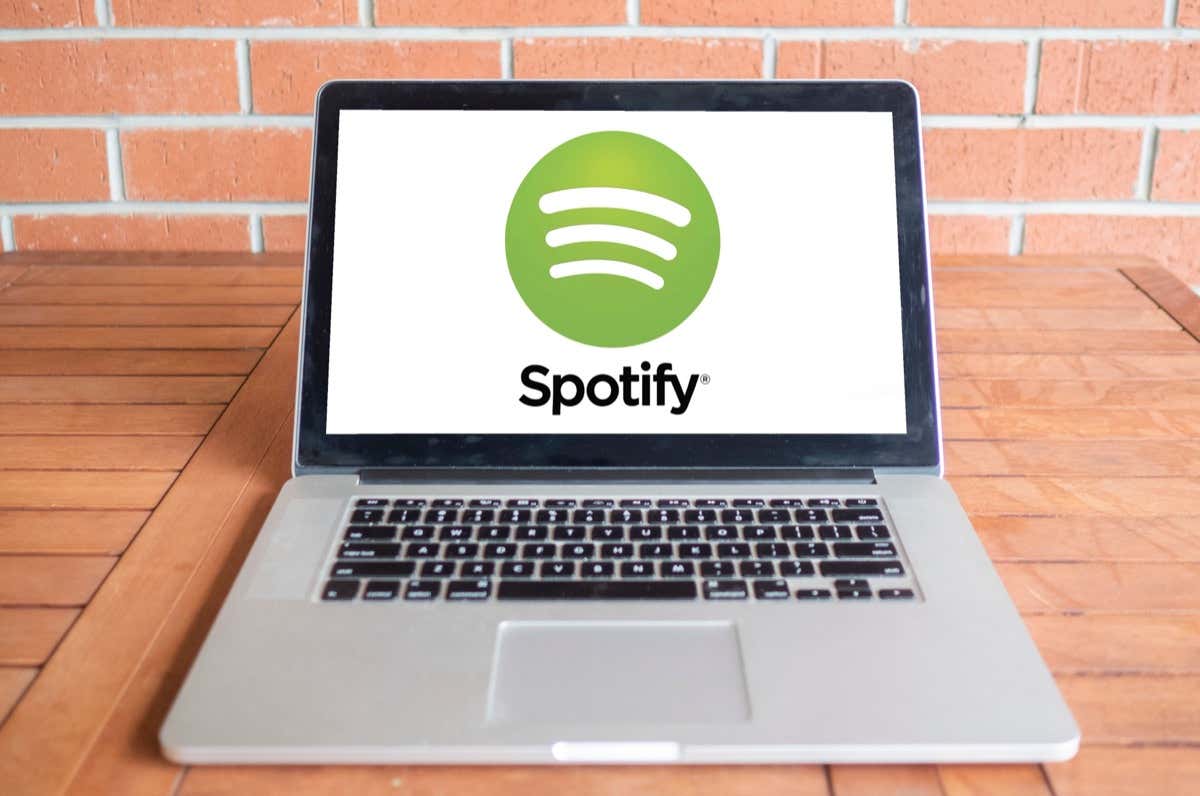
Kako koristiti Spotify Web Player na vašem Macu(Your Mac)
Najlakši način korištenja Spotifyja(Spotify) na vašem MacBooku(MacBook) je korištenje Spotify Web Playera(Spotify Web Player) . Ova je opcija savršena ako ne volite instalirati nove aplikacije na svoje računalo ili nemate dovoljno prostora za pohranu(don’t have enough storage space) za njih. Nakon što se prijavite na svoj Spotify račun, možete koristiti Spotify Web kao što biste koristili običnu aplikaciju, tj. koristiti sve značajke Spotify aplikacije iz preglednika.
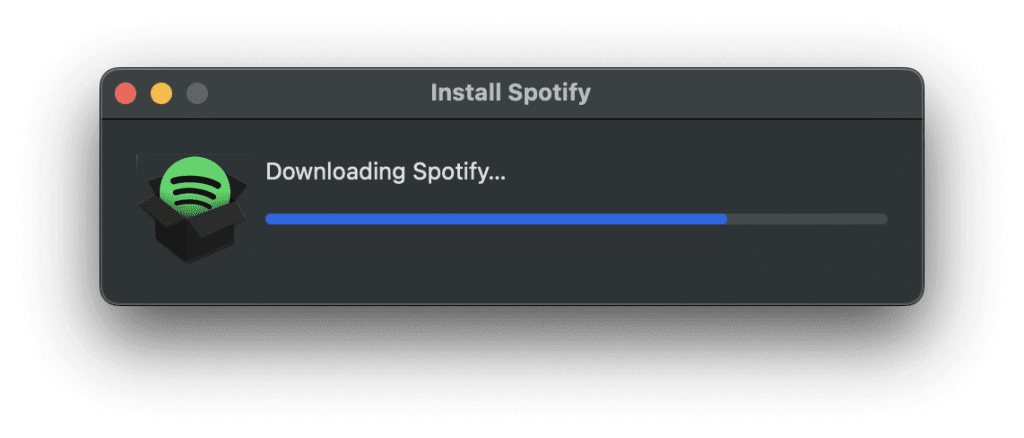
Jedini nedostatak ove metode je da vam je potrebna internetska veza za korištenje Spotifyja(Spotify) . Ako koristite Wi-Fi samo za slušanje Spotifyja(Spotify) , ova je metoda za vas.
Spotify Web Player dostupan je i besplatnim korisnicima i onima sa Spotify Premium računima. Evo kako koristiti Spotify Web na svom Mac računalu:
- Otvorite web preglednik na svom Macu.
- U svom pregledniku idite na open.spotify.com da otvorite Spotify(open Spotify) .
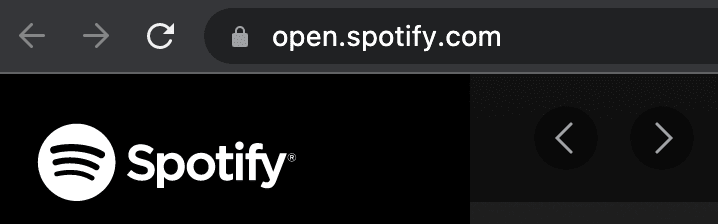
- Kada se stranica učita, odaberite Prijava(Log) u gornjem desnom kutu zaslona. Možete se prijaviti na svoj Spotify račun putem Facebooka(Facebook) , Applea(Apple) ili Googlea(Google) ili upotrijebiti svoju adresu e-pošte.
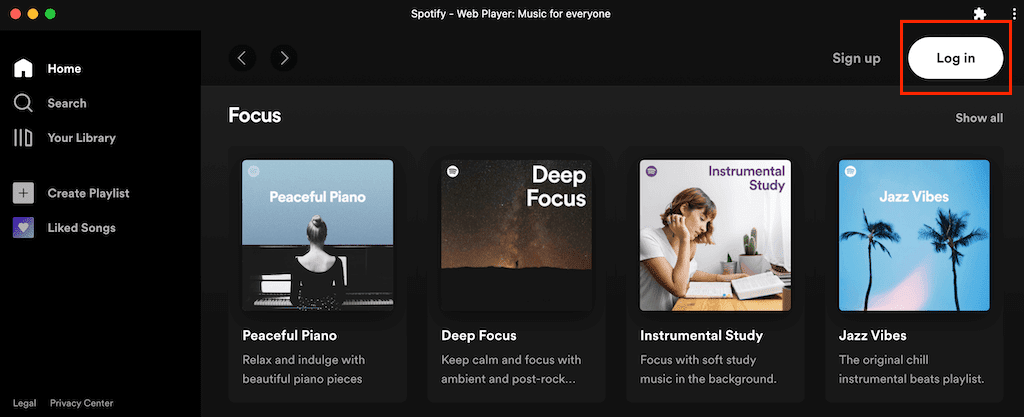
- Nakon što ste prijavljeni, možete koristiti Spotify Web Player za reprodukciju visokokvalitetne glazbe sa Spotify playlista.
Za brzi pristup, možete dodati Spotify Web Player među oznake u vašem web pregledniku. Alternativno, možete stvoriti Spotify web prečac na vašem Macu(Mac) . Da biste to učinili, povucite i ispustite URL iz preglednika na radnoj površini.
Kako instalirati Spotify Progressive Web App na macOS
Ako koristite Google Chrome ili Microsoft Edge na Macu(Mac) , možete koristiti opciju za instaliranje web stranica kao aplikacija. Ova metoda vam omogućuje da instalirate Spotify Web Player na svoje računalo kao Progressive Web App ili PWA . Imajte na umu da ste s ovom aplikacijom još uvijek ograničeni samo na online korištenje.
Da biste instalirali Spotify PWA na svoj Mac , slijedite korake u nastavku.
- Otvorite preglednik Google Chrome ili Microsoft Edge na računalu.
- Idite na open.spotify.com .
- Nakon što se web stranica učita, odaberite tri točkice u gornjem desnom kutu trake izbornika preglednika.
- Zatim odaberite Instaliraj Spotify(Install Spotify) (ili Apps > Install Spotify ).
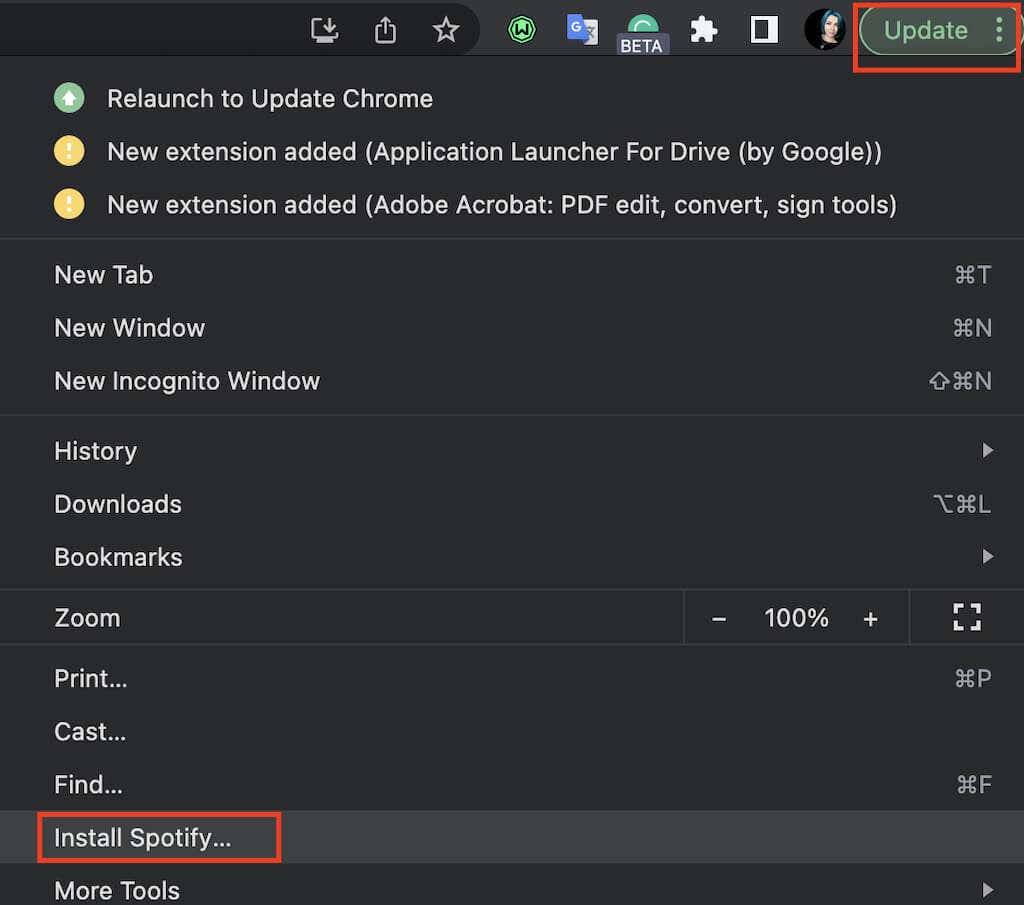
- U skočnom prozoru odaberite Instaliraj(Install) za potvrdu.
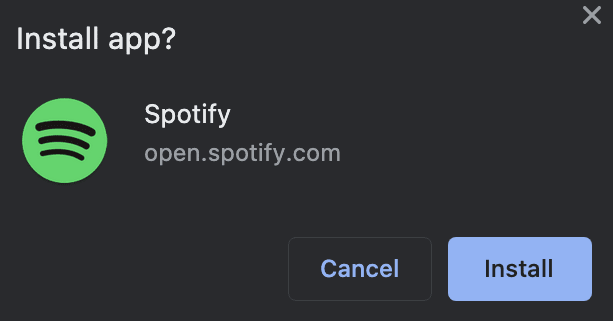
- Spotify Web App(Spotify Web App) bit će instaliran na vašem Mac računalu. Pokretat će se unutar preglednika, ali funkcionira kao neovisna aplikacija. Moći ćete pronaći njegovu ikonu aplikacije u Finderu(Finder) ako slijedite putanju mape Applications > Chrome Apps / Edge Apps .
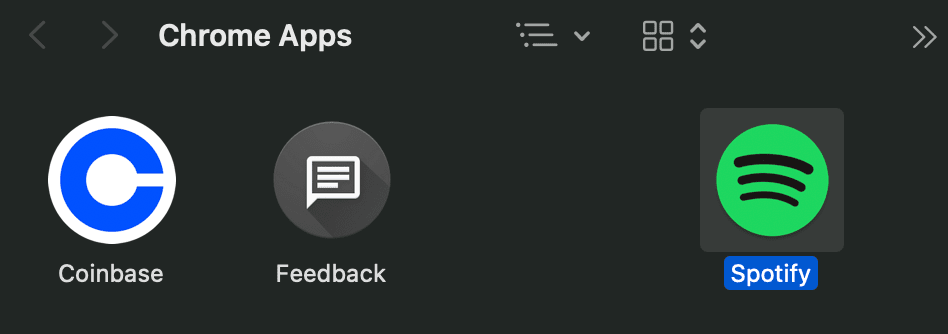
Ako se kasnije predomislite i poželite ukloniti Spotify PWA sa svog računala, idite na edge://apps ili chrome://apps u svom pregledniku, desnom tipkom miša kliknite na Spotify i odaberite Ukloni(Remove) iz Edge/Chrome da biste izbrisali Spotify .
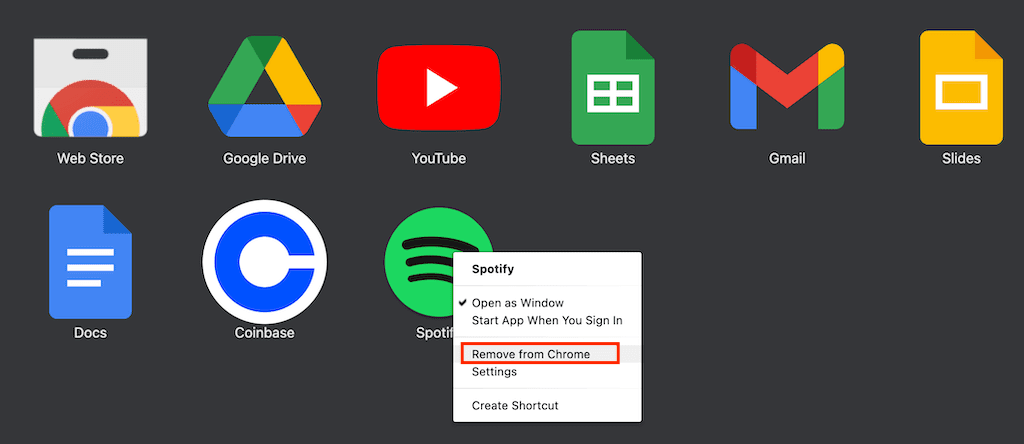
Kako preuzeti(Download) i instalirati aplikaciju Spotify(Install Spotify App) na Mac
Za one od vas kojima je potrebna izvanmrežna reprodukcija i mogućnost preuzimanja Spotify glazbe, najbolji način za korištenje Spotifyja(Spotify) je instaliranje aplikacije Spotify za stolno računalo na vaš Mac .
Ako ste pokušali potražiti aplikaciju Spotify na Mac App Storeu(App Store) i niste uspjeli, ne brinite. Aplikacija je besplatna i dostupna za preuzimanje sa službene web stranice Spotify za iOS, Android , Windows i macOS uređaje.
Evo kako preuzeti i instalirati Spotify desktop aplikaciju na svoj Mac .
- Otvorite službenu web stranicu Spotify u web pregledniku i odaberite Download ili idite na spotify.com/us/download/mac/ .
- Odaberite gumb Preuzmi(Download) . Ovo će preuzeti Spotify Installer na vaš Mac .
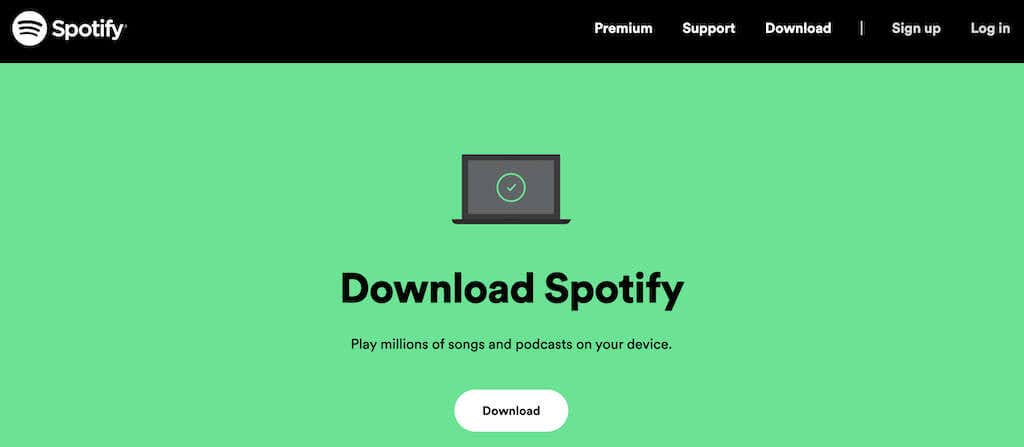
- U Finderu(Finder) odaberite mapu Preuzimanja(Downloads) na lijevoj bočnoj traci kako biste pronašli preuzetu datoteku. Dvaput kliknite(Double-click) datoteku da je poništite iz arhive.
- Otvorite(Open) izdvojenu Install Spotify datoteku. U skočnom prozoru odaberite Otvori(Open) za potvrdu.
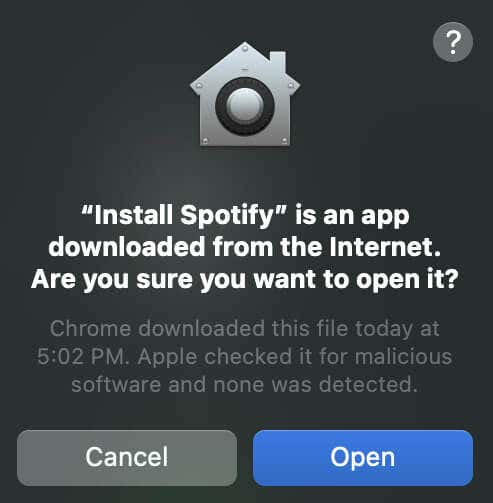
- Pričekajte(Wait) da instalacijski program preuzme i instalira aplikaciju na vaš Mac .
Ako se Spotify ne otvori automatski, aplikaciju možete pronaći i otvoriti na podlozi za pokretanje(Launchpad) . Zatim se prijavite na svoj Spotify račun i uživajte u svojoj omiljenoj glazbi i podcastovima. Opcija preuzimanja Spotify pjesama izravno iz aplikacije dostupna je samo Premium pretplatnicima. Međutim, besplatni korisnici mogu iskoristiti Spotify glazbeni pretvarač treće strane za preuzimanje pjesama sa Spotifyja(Spotify) .
Kako(Spotify) najbolje iskoristiti(Out) Spotify
Sada kada znate kako koristiti Spotify na svom Macu(Mac) , svakako naučite posebne savjete i trikove za Spotify(Spotify tips and tricks) kako biste ga najbolje iskoristili. Uključujući kako prilagoditi kvalitetu zvuka ili kako spriječiti otvaranje Spotifyja(Spotify) pri pokretanju Maca(Mac) .
Niste ljubitelj Spotifyja(Spotify) ? Isprobajte jedan(Try one) od alternativnih servisa za strujanje glazbe(alternative music streaming services) , kao što su YouTube Music , Apple Music , Amazon Music , SoundCloud i drugi.
Related posts
Preuzmite Grammarly besplatno za Firefox, Chrome, Microsoft Office
Kako koristiti više mapa za preuzimanje u Firefoxu ili Chromeu
Kako kopirati URL-ove svih otvorenih kartica u pregledniku Chrome i Firefox
Omogućite tamni način rada na bilo kojoj web stranici koristeći Dark Reader za Chrome, Firefox
10 najboljih proširenja za Chrome, Edge i Firefox za spremanje stranice za kasnije čitanje
Stavite Chrome i druge preglednike na cijeli zaslon (Edge, Firefox i Opera)
Kako povećati i umanjiti prikaz u vašem web pregledniku -
Napravite prečace InPrivate ili Incognito za Firefox, Chrome, Edge, Opera ili Internet Explorer
Kako ispisati članak bez oglasa u svim glavnim preglednicima -
Kako postaviti Chrome kao zadani preglednik u sustavu Windows 10 (Firefox i Opera)
Proširenja preglednika za snimanje zaslona u Chromeu i Firefoxu
Pristup izvoru instalacije odbijen - pogreška Microsoft Officea
Kako koristiti emulator mobilnog preglednika u Chromeu, Firefoxu, Edgeu i Operi -
Kako isključiti karticu u Chromeu, Firefoxu, Microsoft Edgeu i Operi
Dijeli dodatke gumba za preglednike Chrome, Firefox i Edge
Kako koristiti provjeru pristupačnosti u Microsoft Officeu
Nedostaje kartica alata za crtanje na vrpci Microsoft Officea? Dodajte ga ovako!
Kako koristiti proširenje Avast na preglednicima Chrome, Firefox i Edge
Kako postaviti proxy poslužitelj u Chromeu, Firefoxu, Edgeu i Operi
Idite u anonimni način pomoću tipke prečaca u Chromeu, Edgeu, Firefoxu i Operi
